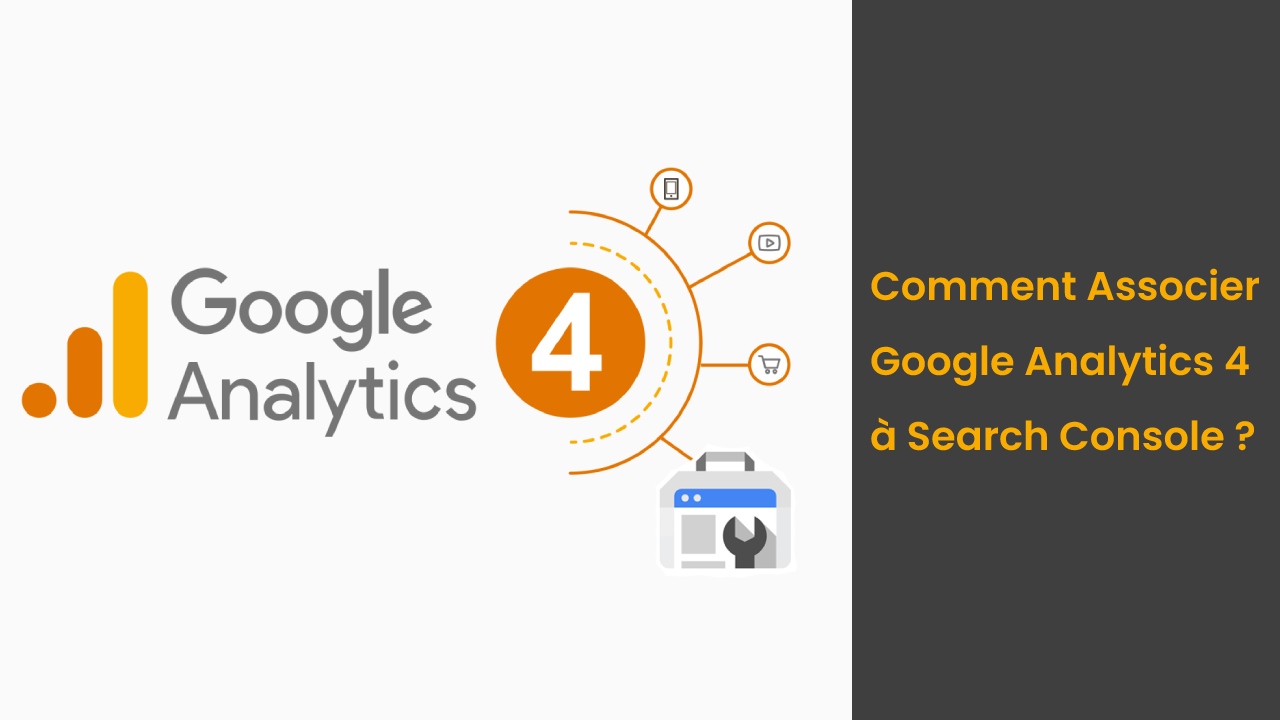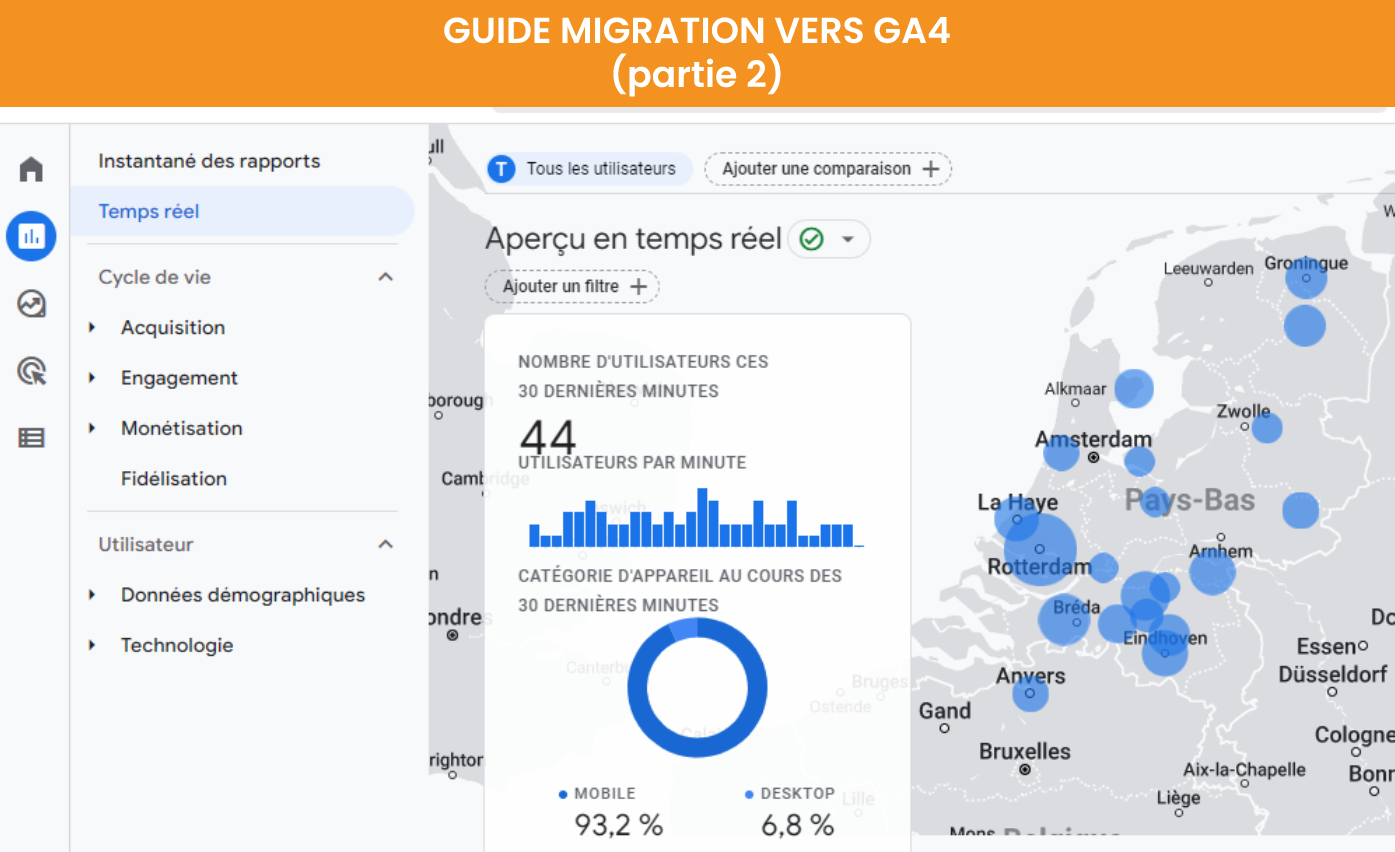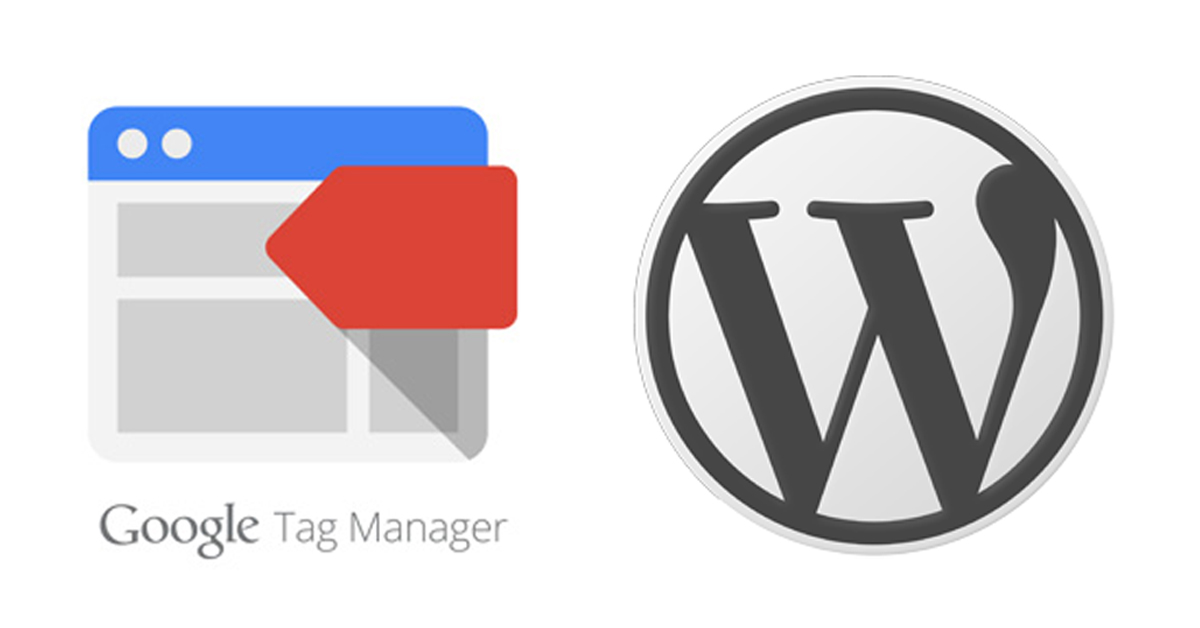Si vous possédez un site e-commerce, vous utilisez probablement des produits Google autre que GA4. Les plus répandus sont Google Ads, Google Merchant Center et bien sûr Google Search Console. Nous allons nous intéresser à ce dernier et voir comment vous pouvez créer une association Search Console et GA4 en quelques clics.
Pourquoi créer une association entre GA4 et Search Console ?
L’avantage principale de connecter ces deux produits Google est de disposer dans une seule interface (GA4), de toutes vos données analytics mais aussi des données de Search Console. Une fois vos entités associées, vous aurez accès dans Google Analytics 4 à deux nouveaux rapports :
- Le rapport sur les requêtes organiques : il vous permet de voir les mots-clés issus des résultats naturels, qui ont entrainé un clic et/ou une impression de votre site web.
- Le rapport sur les pages de destination : il vous dévoile vos meilleures pages de destination d’un point de vue SEO.
Fort de ces deux rapports, vous pourrez détecter des opportunités et développer une stratégie pour acquérir davantage de trafic depuis les résultats naturels.
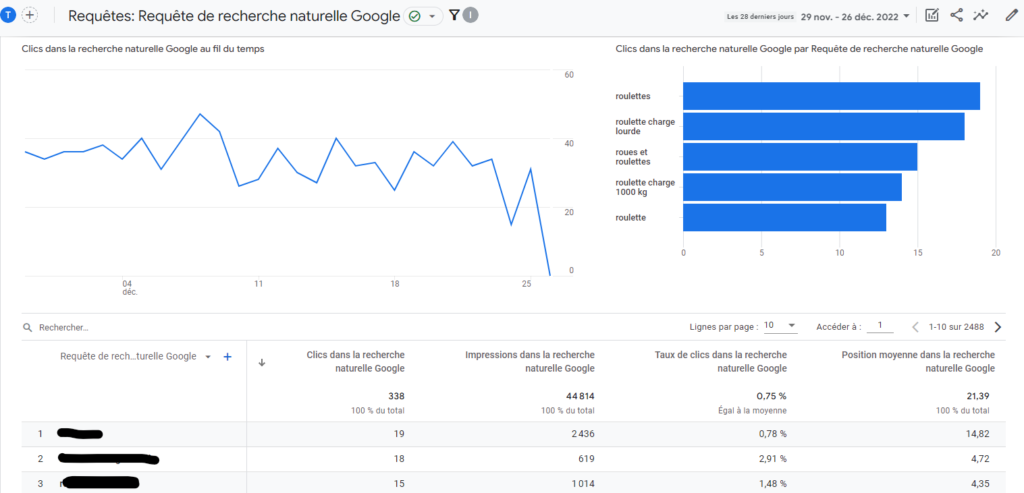
Association de produits dans Google Analytics
Pour associer Search Console à GA4, le process est très simple :
- Rendez-vous dans l’Admin > Association des produits
- Sélectionnez Search Console et cliquez sur Associer.
Il ne vous reste plus qu’à suivre le processus d’association qui s’affiche sur l’écran et le tour est joué (vous pouvez voir les captures d’écran dans cet article)
Comment voir le rapport Search Console dans GA4 ?
Contrairement à Universal Analytics, le rapport Search Console n’apparait pas par défaut dans l’interface même après avoir associé vos deux entités. La vue de votre rapport ressemble probablement à ceci :
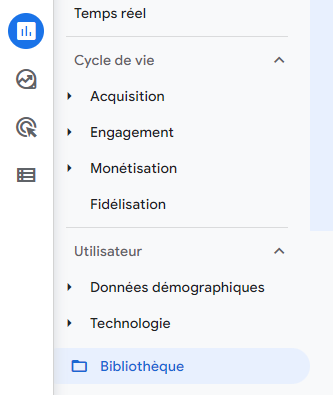
Pour ajouter la section Search Console dans la vue reporting, il faut se rendre dans Bibliothèque.
Si l’association a bien été réalisée, vous devriez voir dans la section Collections, un bloc Search Console.
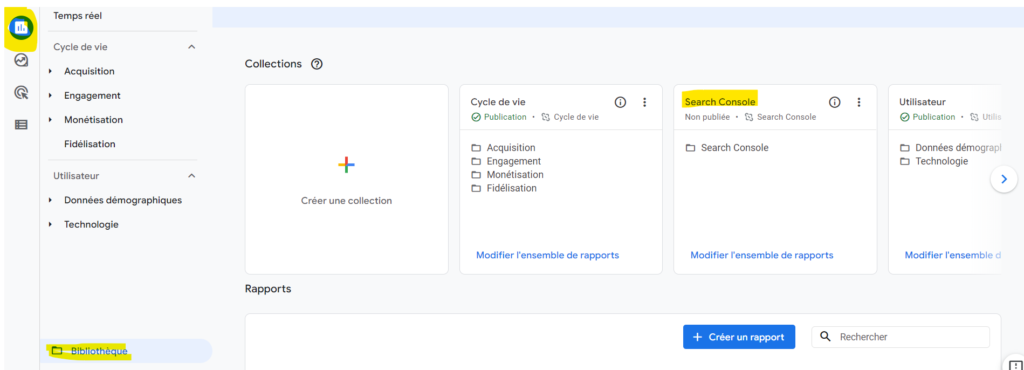
Cliquez sur les trois points en haut à droite du bloc puis sélectionnez « Publier«
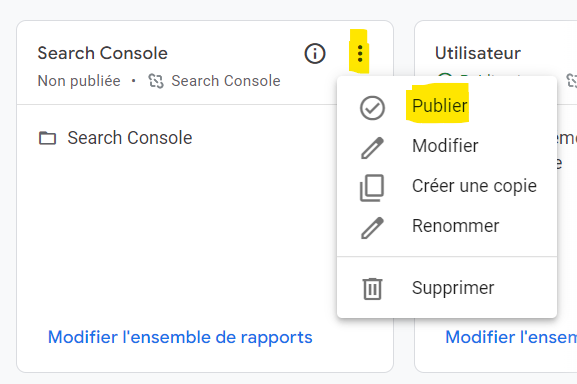
A présent, la section Search Console apparait bien dans votre rapport GA4.
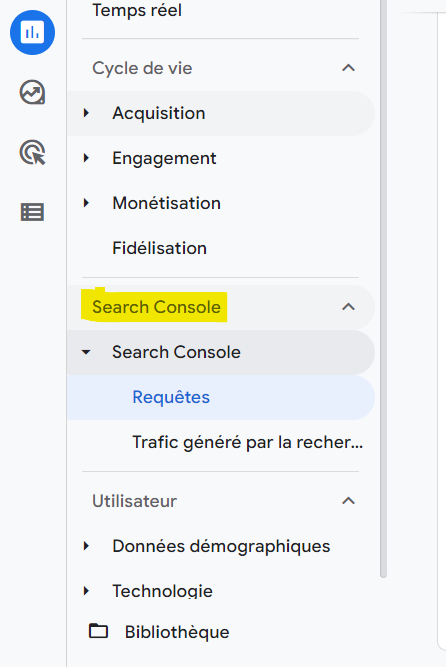
Vous pouvez maintenant profiter du reporting de Search Console au sein de Google Analytics 4 !